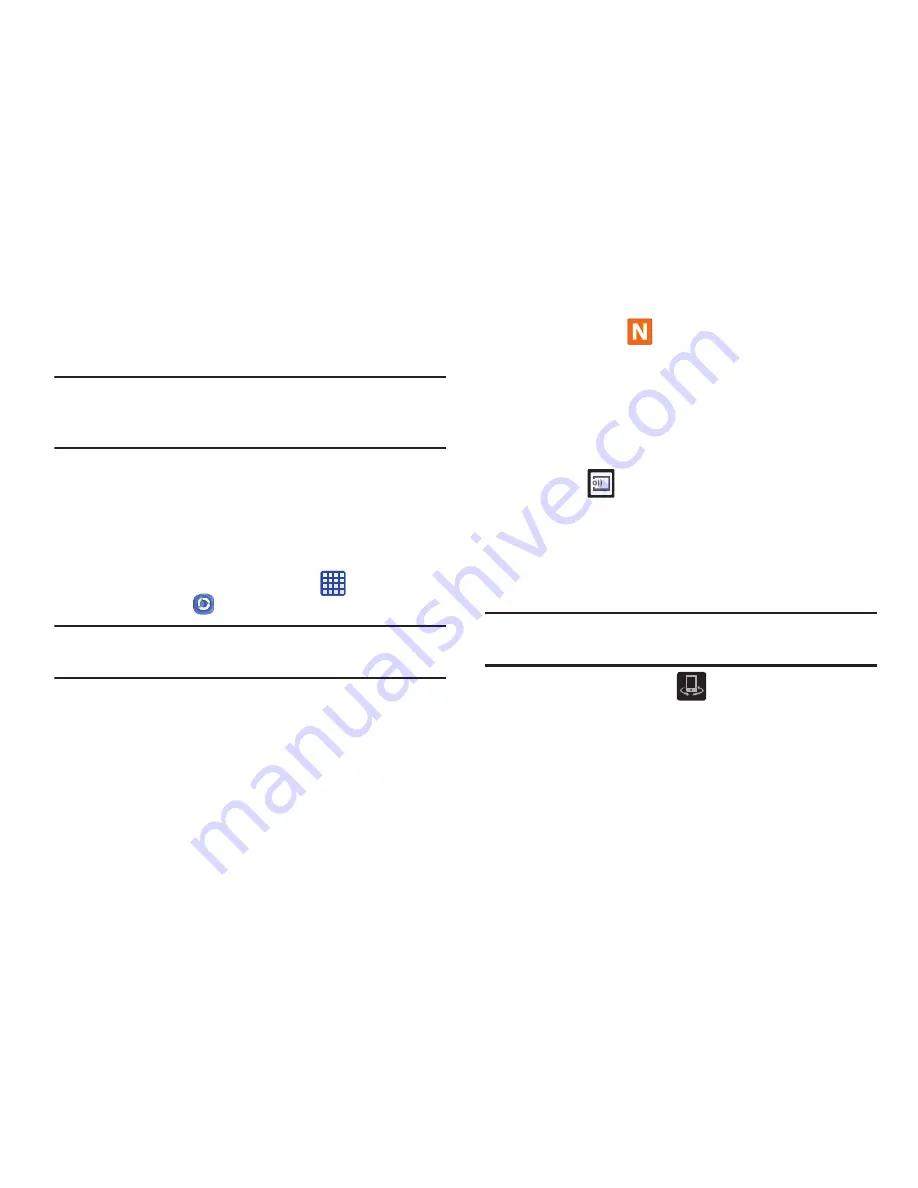
219
Cómo compartir contenido multimedia vía
Samsung Link con un dispositivo de destino
¡Importante!
Asegúrese de que todos los dispositivos en
comunicación estén conectados a la misma
red Wi-Fi.
1.
Inicie AllShare Play/Samsung Link en el dispositivo de
destino (como un televisor con Internet, tablet de
Samsung, etc.).
Cuando se le indique que descargue la aplicación, pulse
en
Descargar
.
2.
Desde la pantalla de inicio, pulse en
➔
Samsung Link
.
Nota:
Debe estar conectado a su cuenta Samsung antes de
poder utilizar esta característica.
3.
Pulse en el nombre de su dispositivo en el área de
Dispositivos registrados
.
4.
Pulse en una ficha de categoría disponible (Fotos, Música,
Películas, Archivos o Información) y seleccione un
archivo.
•
Un archivo con
en la parte superior izquierda indica que
está guardado remotamente en una ubicación de
almacenamiento web. Seleccionar ese contenido multimedia
hace que su dispositivo acceda al archivo que está almacenado
actualmente en los servidores de sus servicios.
5.
Pulse en un archivo, imagen o video disponible en
pantalla para colocarle una marca de verificación verde.
6.
Pulse en
(
Transmitir a dispositivos conectados
) y
seleccione un dispositivo de destino disponible para
empezar la transmisión.
7.
En un dispositivo de destino (por ej.: televisor con Internet
TV) seleccione el botón
Allow
(Permitir) en la pantalla para
continuar.
Nota:
En esta etapa, el dispositivo solicitará acceso para
compartir contenido multimedia con la fuente externa.
8.
Confirme que aparezca
(
Controlador de Samsung
Link habilitado
) en el área de notificaciones de la parte
superior del dispositivo para indicar que se está utilizando
el dispositivo como la fuente de contenido multimedia.






























